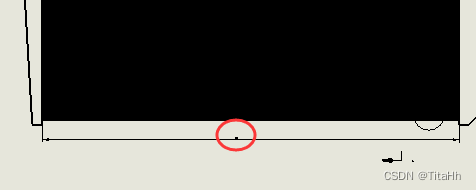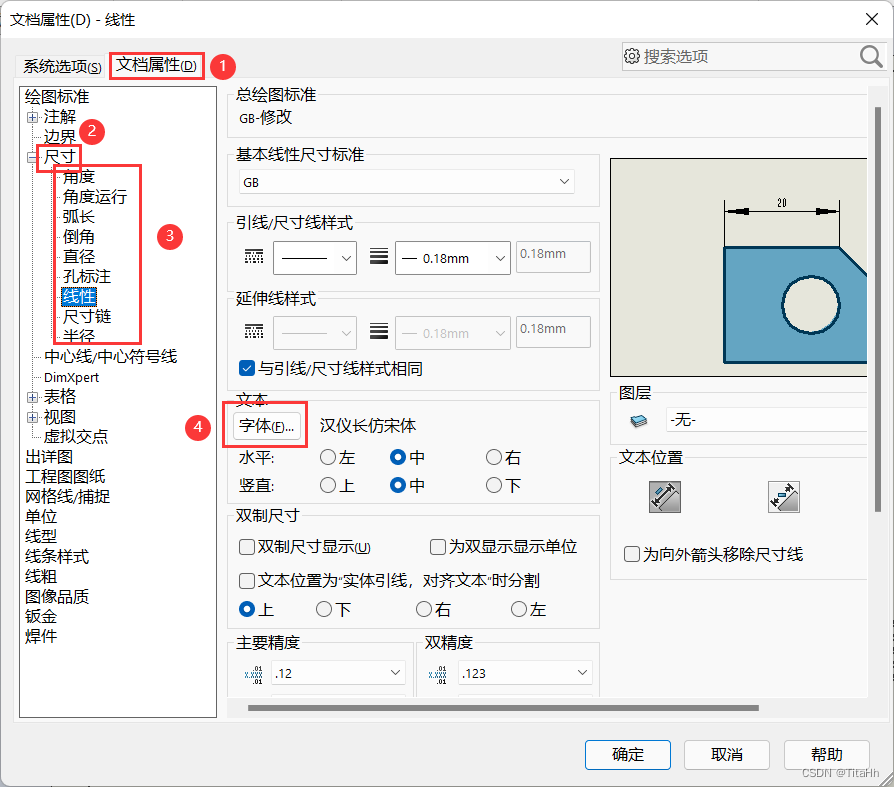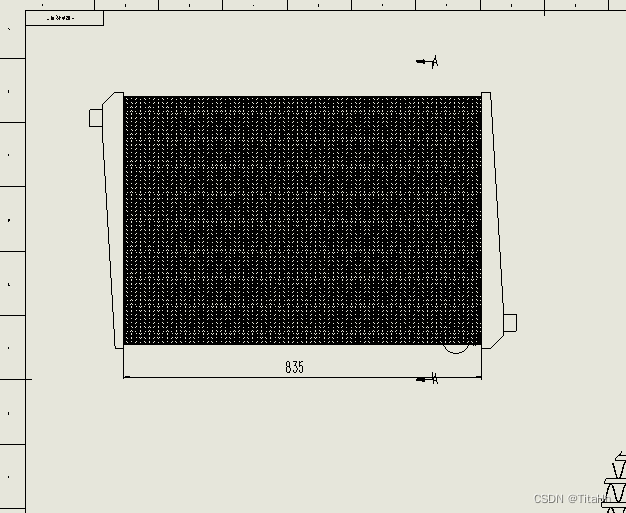| SolidWorks工程图修改标注尺寸字体和字号的方法 | 您所在的位置:网站首页 › solidworks怎么删除标注的尺寸 › SolidWorks工程图修改标注尺寸字体和字号的方法 |
SolidWorks工程图修改标注尺寸字体和字号的方法
|
当我们用SolidWorks导出一张比较大的工程图(比A0、A1)时,在工程图上标注的尺寸就极其诡异,太过于微小,如图
选中这个尺寸之后也不能对字体大小进行修改,所以就只能通过修改默认的尺寸来打到修改已有尺寸的目的了。 1.在上方的工具栏中找到并点击“工具——选项”。
2.在弹出的对话框中选择“文档属性——尺寸——线性(这里选择你要修改的尺寸类型,小编在这里要改的是线性尺寸,所以选择“线性”)——字体”
3.在弹出的对话框中,在高度一栏里选中“点(p)”,然后在右侧选择字号,选好后连续点击“确定——确定”,完成设置。同时在这里也可以改变标注的字体。
4.然后就会发现尺寸的字体已经肉眼可见了。
|
【本文地址】
公司简介
联系我们